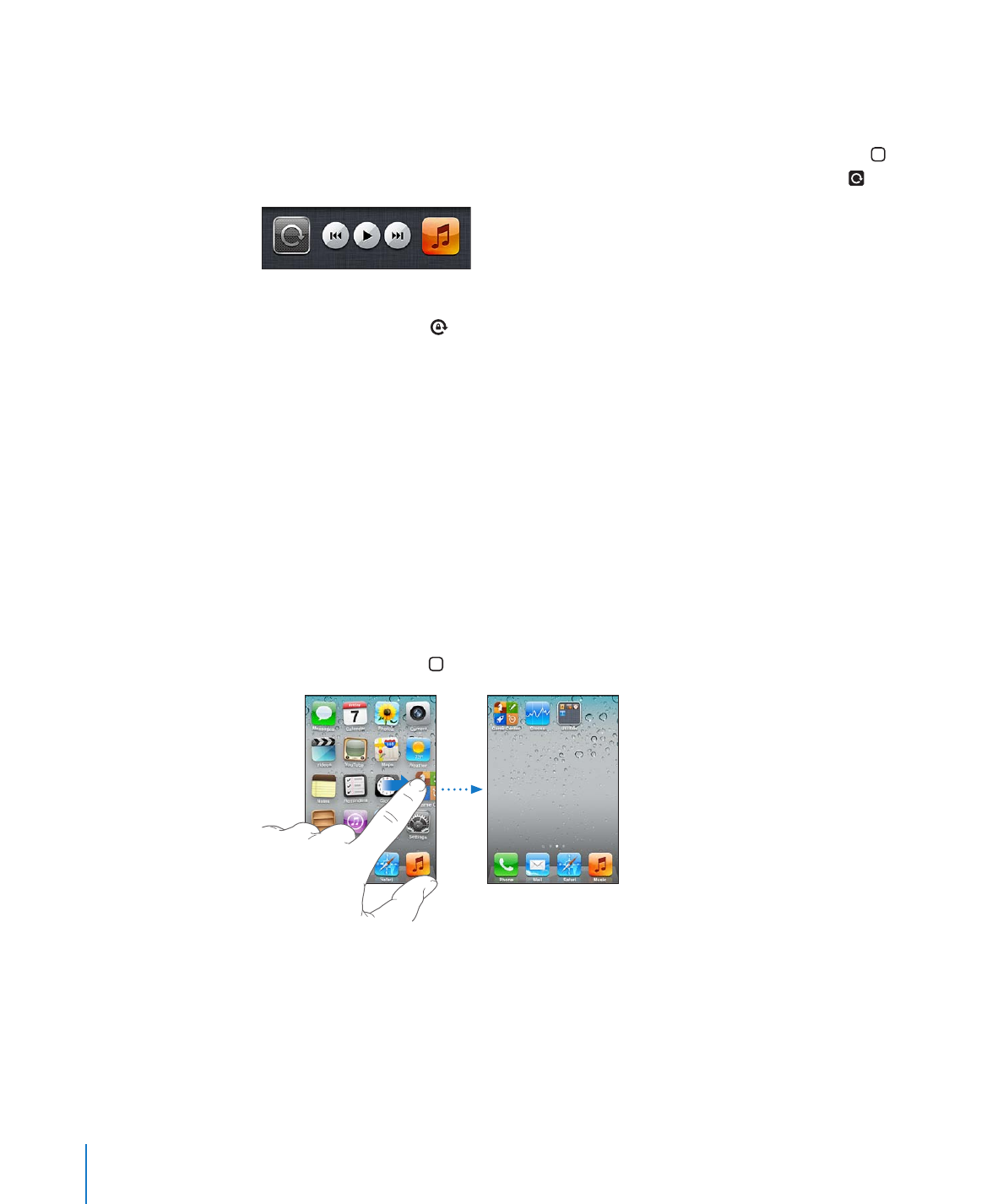
Podešavanje početnog zaslona
Promjena rasporeda aplikacija
Možete promijeniti raspored ikona u početnom zaslonu—uključujući i raspored Dock
aplikacija smještenih pri dnu zaslona. Ako želite, možete ih rasporediti preko više
površina početnog zaslona. Također možete organizirati aplikacije u mape.
Promjena rasporeda ikona:
1
Dodirnite i zadržite bilo koju aplikaciju početnog zaslona sve dok ne počne
podrhtavati.
2
Razmjestite aplikacije povlačeći ih.
3
Pritisnite tipku Home za pohranu željenog rasporeda.
30
Poglavlje 3
Osnove
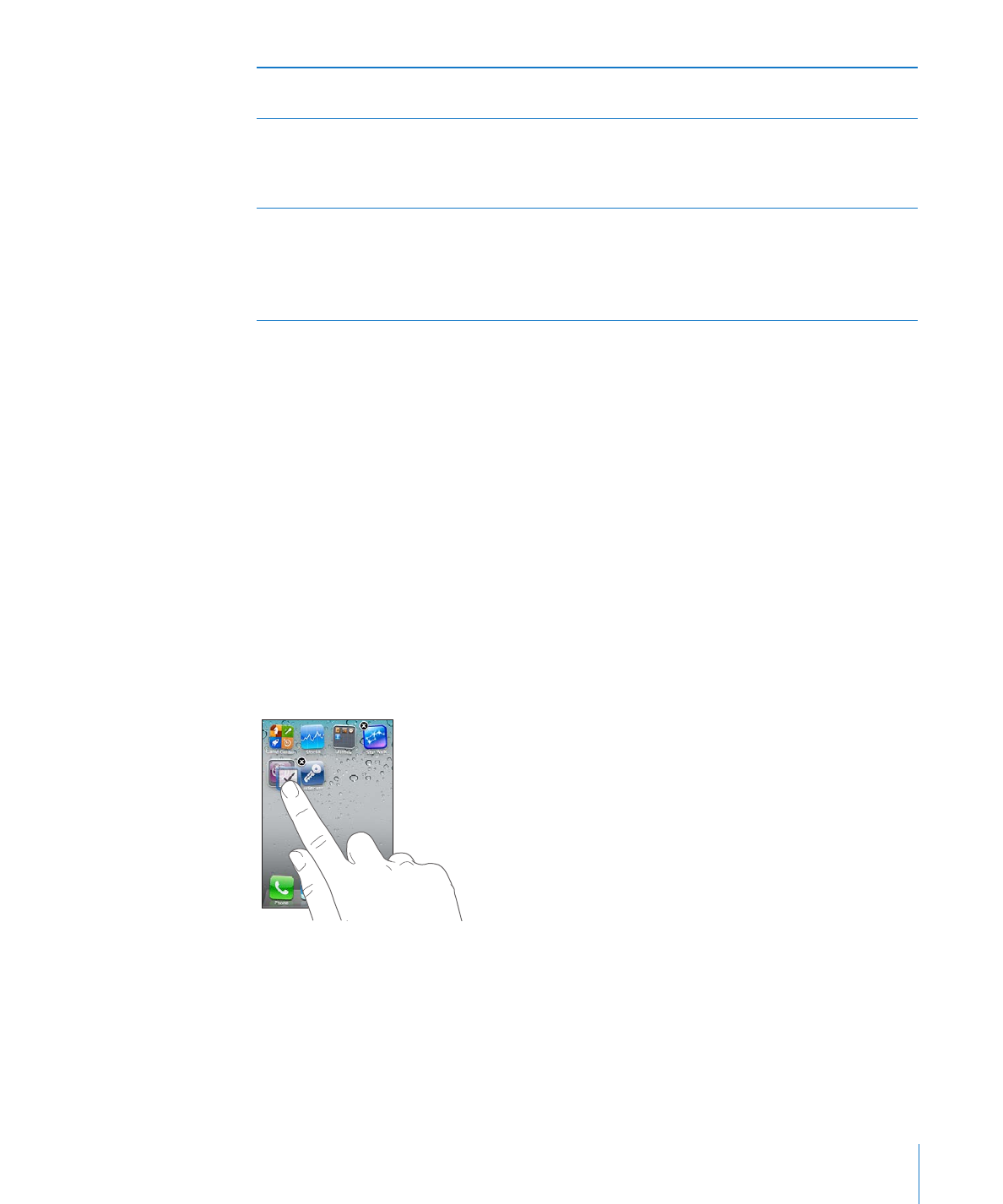
Poglavlje 3
Osnove
31
Premještanje ikone na drugi zaslon
Tijekom premještanja aplikacija, povucite
aplikaciju na rub zaslona.
Izrada dodatnih početnih zaslona:
Tijekom premještanja aplikacija, odaberite
krajnji desni početni zaslon i povucite ikonu
do desnog ruba zaslona. Možete izraditi do 11
početnih zaslona.
Resetiranje početnog zaslona na standardan
raspored
Otvorite Postavke > Općenito > Resetiraj i zatim
dodirnite Resetiraj raspored poč. zaslona.
Resetiranjem početnog zaslona uklanjaju se sve
mape koje ste izradili i podešava se standardna
pozadinska slika.
Možete dodati ikone u početni zaslon kako bi se otvarale vaše omiljene web-stranice.
Pogledajte “Web isječci” na stranici 100.
Kad je iPhone fizički spojen s računalom (pomoću Dock-USB kabela), možete
prilagoditi početne zaslone pomoću aplikacije iTunes. U aplikaciji iTunes odaberite
iPhone u popisu Uređaji i zatim kliknite Aplikacije pri vrhu zaslona.
Organiziranje pomoću mapa
Mape omogućuju organiziranje aplikacija početnog zaslona. U mapu možete staviti
do 12 aplikacija. iPhone automatski imenuje mapu kad je izradite, ovisno o kategoriji
aplikacija koju koristite za izradu nape. Možete promijeniti naziv u bilo kojem
trenutku. Poput aplikacija, mape se mogu razmjestiti povlačenjem u početnom
zaslonu ili na Dock.
Izrada mape: Dodirnite i zadržite aplikaciju sve dok aplikacije početnog zaslona ne
počnu podrhtavati, zatim povucite aplikaciju na drugu aplikaciju.
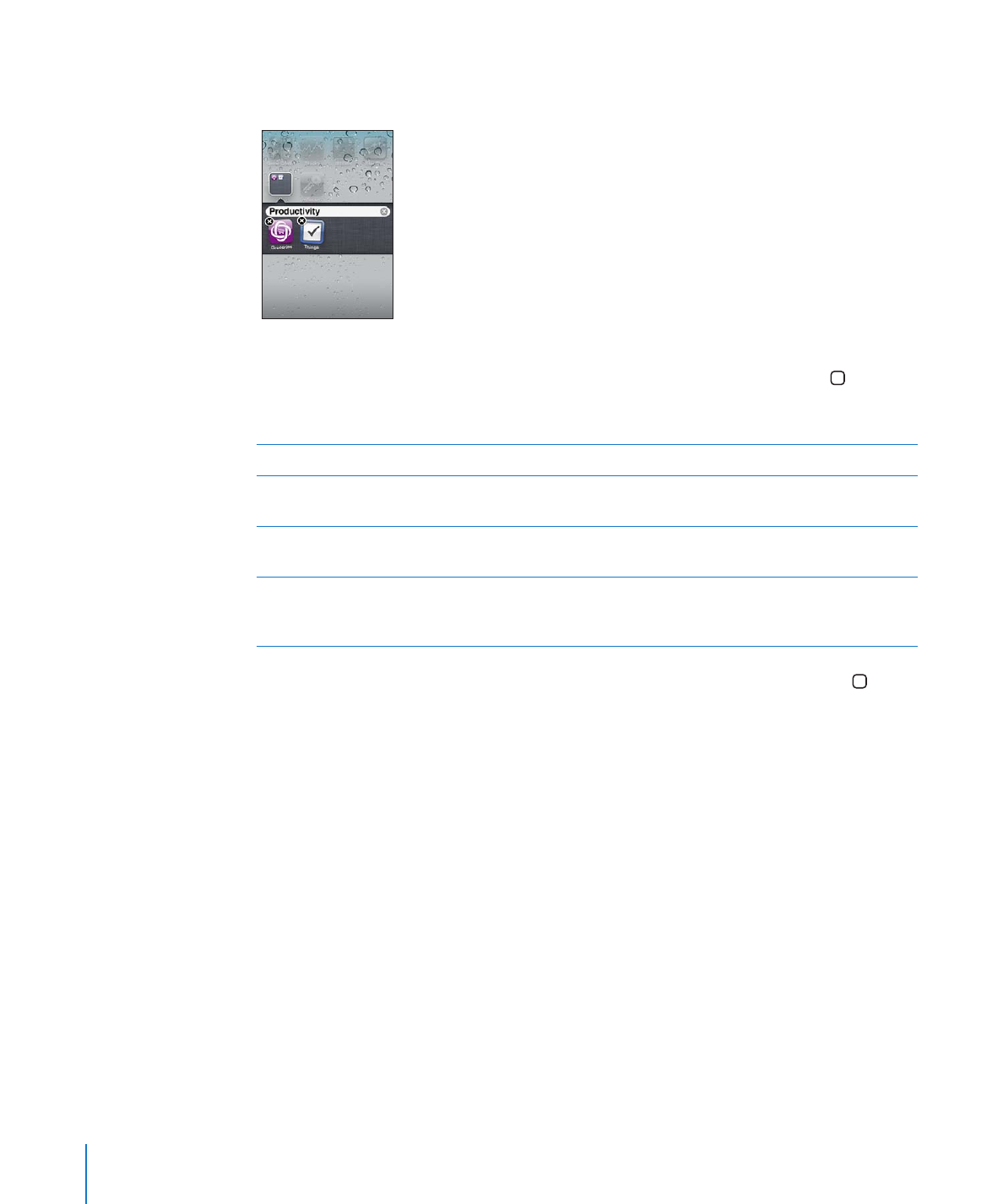
iPhone izrađuje novu mapu koja sadrži dvije aplikacije te se prikaže naziv mape.
Možete dodirnuti polje s nazivom i unijeti drugo ime.
Dodirnite mapu kako biste je otvorili, zatim možete dodirom otvoriti aplikaciju
unutra. Za zatvaranje mape dodirnite izvan mape ili pritisnite tipku Home .
Pri organiziranju aplikacija:
Dodavanje aplikacije u mapu:
Povucite aplikaciju na mapu.
Uklanjanje aplikacije iz mape
Dodirnite za otvaranje mape, zatim povucite
aplikaciju izvan mape.
Brisanje mape
Premjestite sve aplikacije izvan mape. Mapa se
automatski izbriše.
Promjena naziva mape
Dodirnite za otvaranje mape, zatim dodirnite
naziv pri vrhu i unesite novi naziv pomoću
prikazane tipkovnice.
Kad završite s organiziranjem vašeg početnog zaslona, pritisnite tipku Home za
spremanje vaših promjena.
Dodavanje pozadinske slike
Možete podesiti sliku ili fotografiju kao pozadinsku sliku koja se prikazuje kad je
zaslon zaključan. Također možete podesiti pozadinsku sliku za početni zaslon.
Možete odabrati sliku već pohranjenu u iPhone, fotografiju iz Albuma kamere ili
drugog albuma na iPhone uređaju.
Podešavanje pozadinske slike:
1
U izborniku Postavke, odaberite Pozadina, dodirnite slike zaključanog i početnog
zaslona, zatim dodirnite pozadinu ili album.
2
Dodirnite za odabir slike ili fotografije. Ako odaberete fotografiju, povucite je u
položaj i uštipnite za uvećanje ili smanjenje, sve dok ne postignete željeni izgled.
3
Dodirnite Podesi, zatim odaberite želite li da se fotografija koristi kao pozadina za
zaključani, početni ili oba zaslona.
32
Poglavlje 3
Osnove
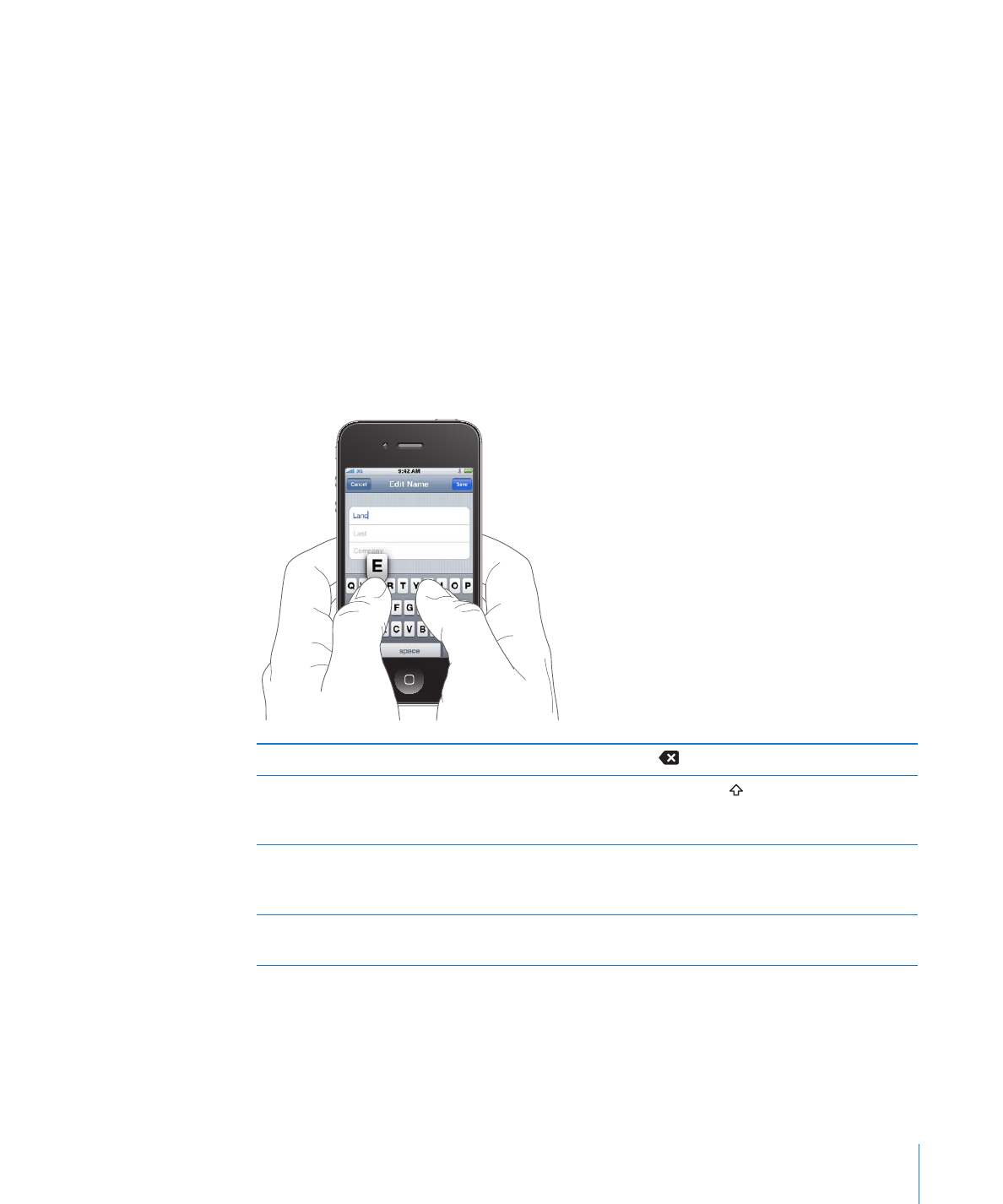
Poglavlje 3
Osnove
33